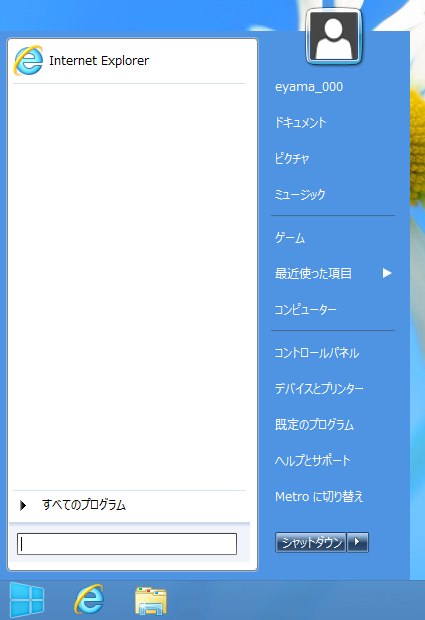Windows 8が発売して半年が経過しました。早いものです。
初めてWindows 8を使用して、困るのがスタートボタンがないことです。スタートボタンが無くなったことにより、「アプリケーションの起動」「シャットダウン」するたびにストレスを感じることでしょう。
スタートボタンを復活させるメジャーな方法は、3つ
残念ながらOS標準の機能には、ないため、別のソフトウェアを使います。表にして記載します。
| Start 8 | Start Menu 8 | Classic Shell3.9.1 | |
|---|---|---|---|
| 提供形態 | シェアウェア | フリーフェア | フリーフェア |
| 日本語対応 | △ | ○ | △ |
| デザイン | ◎ | ○ | ◎※カスタマイズで |
| 動作 | ◎ | ○ | ◎ |
| 試用期間 | 1カ月 | - | - |
| 料金 | $4.99 | - | - |
| スタートボタン | |||
| スタートボタン ハイライト |
|||
| シャットダウン ボタン |
「Start 8」の方が、デザインと動作面でわずかに優れています。私は、500円払ってでも、Start8が好きです。「Start8」の詳細は、Windows8のスタートボタンを復活させる【Start8編】を参照ください。
まだ、ベータ版ですが2013年8月17日にClassic Shell3.9.1が提供され、大幅に良くなりました。詳しくは、Windows8.1のスタートメニューを復活【Classic Shell 編】を参照ください。
「Start Menu 8」の特徴
Start8は、すぐれたソフトですが、「一部英語」、「1カ月以上使うときに$4.99」と欠点もありました。ついに、「無料」、「完全日本語」、「いいデザイン」、「快適動作」の4つがそろった「Start Menu 8」が出ましたので紹介します。
私が求めるのは、Windows 8純正と錯覚させるような、自然な動きです。「Start8」の方が、デザインが若干いいです。また、動作もスムーズな気がします。とはいえ、無料でできるのは大きな魅力です。
早速、Start Menu 8をインストールしよう!
Start Menu 8は、完成度が高く、日本語対応しかも、無料です。
まずは、ホームページにアクセスし、無料版ダウンロードをクリックします。提供元は、IObitだったのですが、煩雑だったため、窓の杜がお勧めです。
×http://jp.iobit.com/free/startmenu8.html ベクターに飛ばされたり煩雑。ベクター広告多すぎ
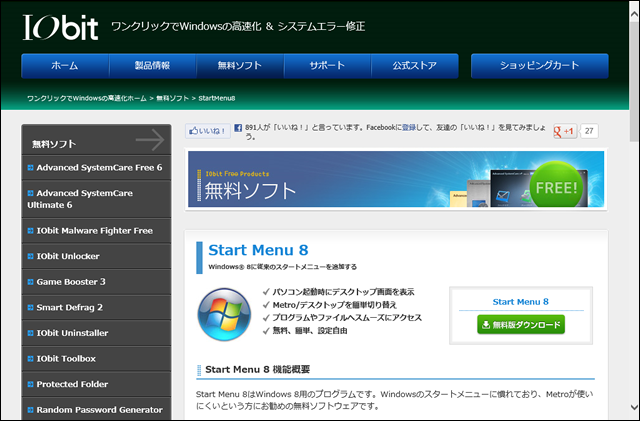
○窓の杜(http://www.forest.impress.co.jp/library/software/startmenu8/)がお勧め。ダウンロードをクリック
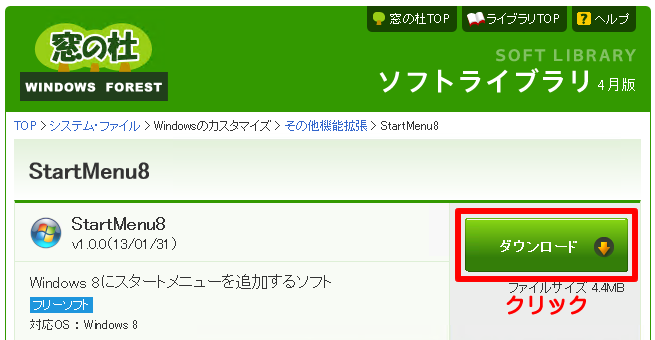
「名前を付けて保存」をクリック
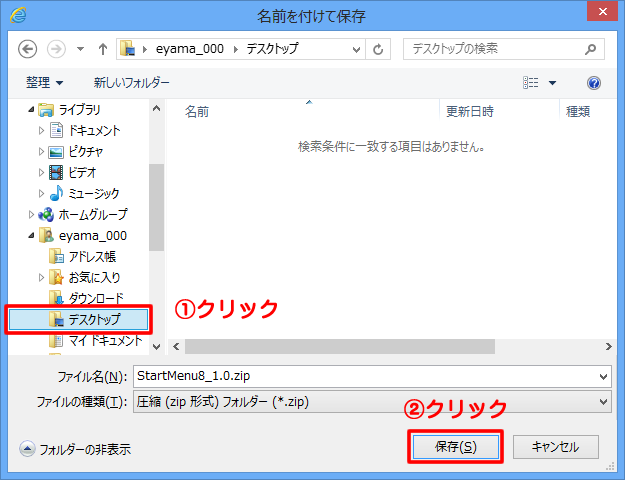
「StartMenu8_1.0.zip」をダブルクリック
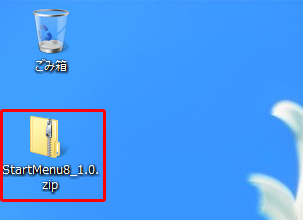
ダブルクリックを2度繰り返します
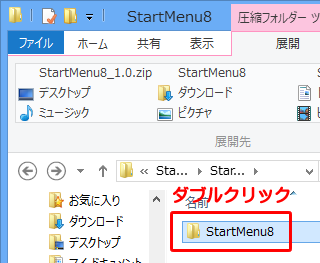
「startmenu-setup.exe」をダブルクリック
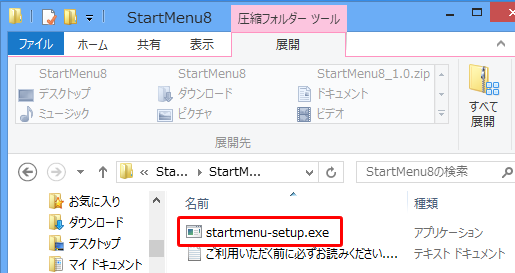
「実行」をクリック
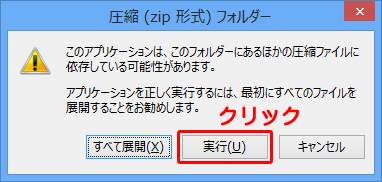
「はい」をクリック
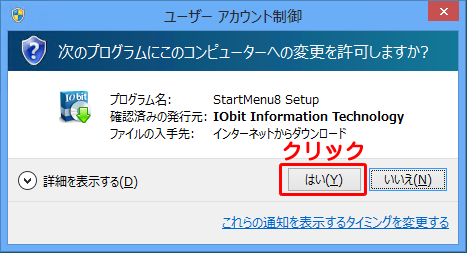
「次へ」をクリック
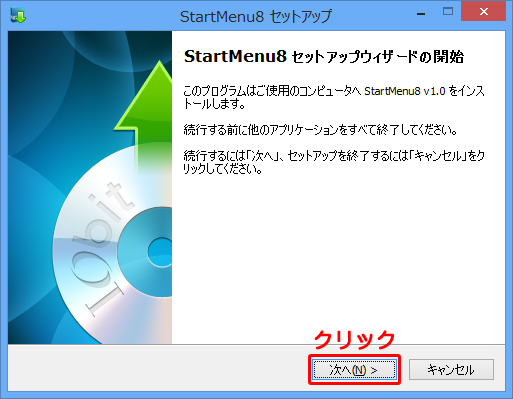
「同意する」をクリック
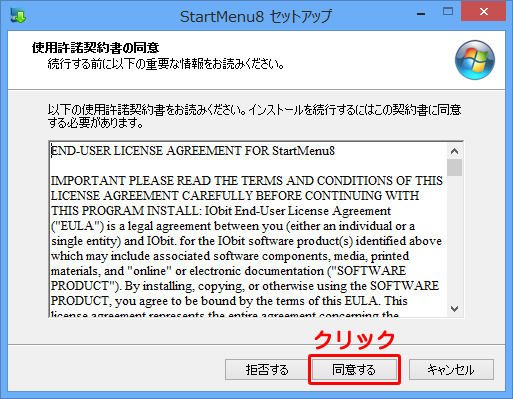
「次へ」をクリック
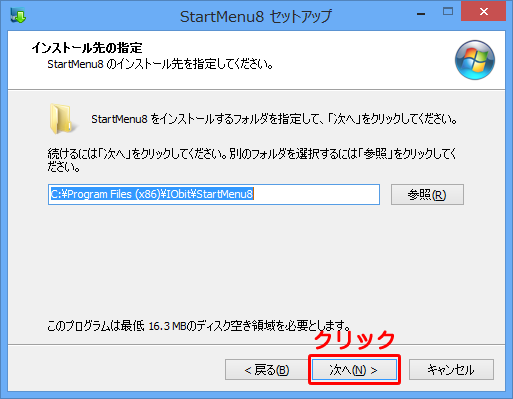
推奨: 「Advanced SystemCare Ultimateをインストール」のチェックを外し、「完了」をクリック
※「Advanced SystemCare Ultimate」は、ウィルス対策とOSのメンテナンスしてくれるソフトです。不要なため外します。
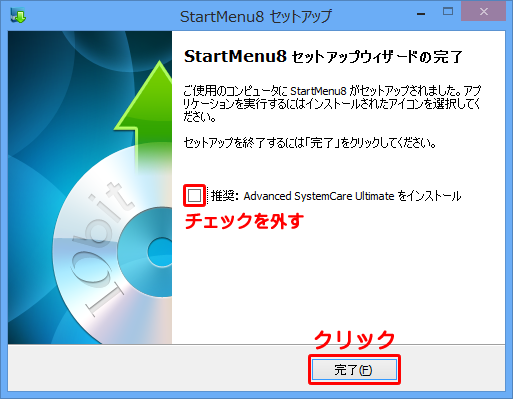
インストール終了です。画面は、スタートボタンをクリックしたところ
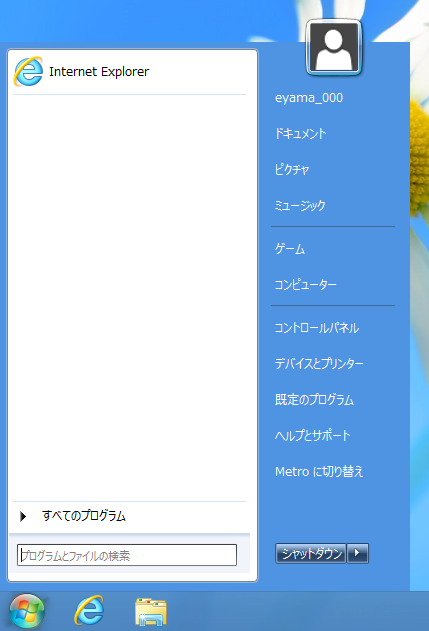
モダンスタイルに移動するには
このソフトをインストールすると、起動時の画面が、「モダン」スタイルではなくデスクトップになります。この点もお勧めの一つです。「ウィンドウズ」キーは、「スタート」ボタンをクリックした時と同じ動作です。
モダン画面を操作したいときは、[Alt] +[X]か、スタートボタンから「Metroに切り替え」をクリックします。
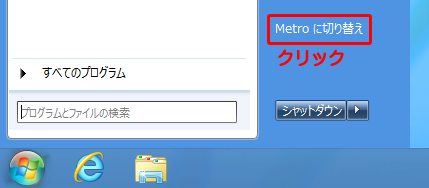
お勧めカスタマイズ
私のお勧めは、2つあります。スタートボタンのデザインを変える。「最近使ったファイル」を表示する。の2点です。
スタートボタンのデザインを変える
スタートボタンを右クリックし、「設定」をクリック
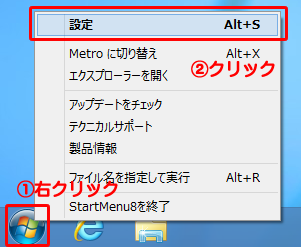
「スタートボタン」を選択し、「Win8」を選択し、「適用」をクリック
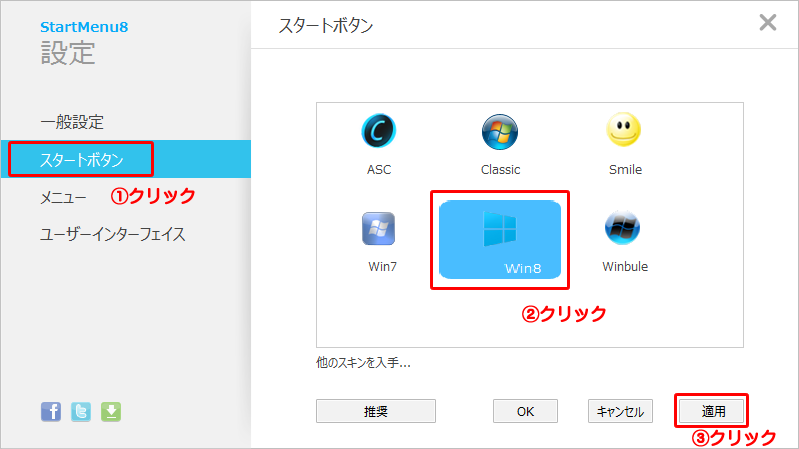
これでスタートボタンのデザインがWindows8風になります。
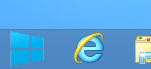
「最近使った項目」を表示する
「メニュー」をクリックし、「最近使った項目」の右側▼をクリックし「メニューとして表示する」を選択し、「OK」をクリック
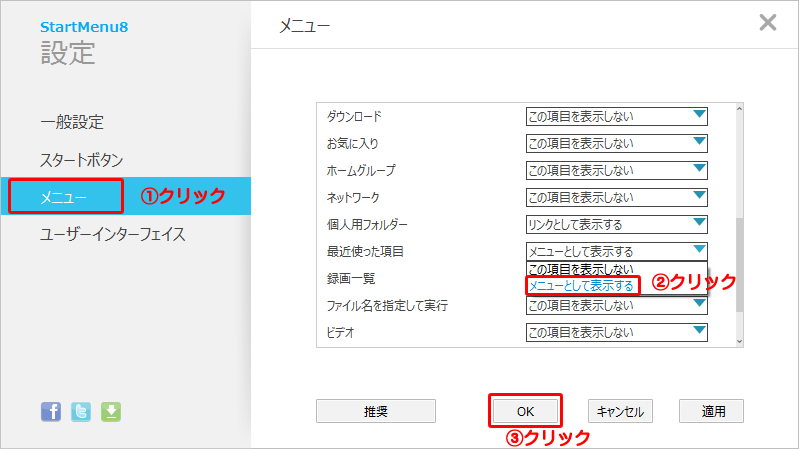
最近使ったファイルも表示されます
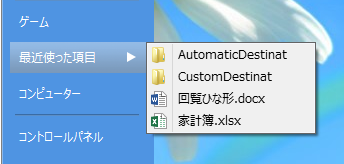

マイクロソフト認定トレーナー。専業ブロガーになり1年経過(別名:ひきごもり)。ブロガーなのに誤字脱字王。滑舌が悪いのにYouTuber。『自己紹介』